Tietokone hidastuu - mitä tehdä?

- 4251
- 805
- Mrs. Jeffrey Stiedemann
Miksi tietokone hidastuu ja mitä tehdä, on ehkä yksi aloittelijoiden käyttäjien yleisimmin kysyttyistä kysymyksistä, ei vain heidän. Samanaikaisesti sanotaan, että viime aikoina tietokone tai kannettava tietokone toimi viime aikoina täydellisesti ja nopeasti, "kaikki lensi", ja nyt se ladataan puoli tuntia, ja myös ohjelmat käynnistetään jne.P.
Tämä artikkeli yksityiskohtaisesti siitä, miksi tietokone voi hidastaa. Mahdolliset syyt johdetaan sen taajuusasteella. Tietysti jokaiselle kohteeksi ongelman ratkaisemiseksi annetaan. Seuraavat ohjeet ovat sovellettavissa Windows 10, 8 (8.1) ja Windows 7.
Jos et pysty tunnistamaan, millaista syytä tietokoneen hitaassa työssä, alla löydät myös ilmaisen ohjelman, jonka avulla voit analysoida tietokoneen tai kannettavan tietokoneen nykytilaa ja lähettää raportti syistä, jotka aiheuttavat ongelmia ongelmiin työn nopeus, joka auttaa selvittämään mitä "puhdistaa" niin, että tietokone ei hidasta.
Ohjelmat automaattisen lataamisessa
Ei ole väliä, ovatko ne hyödyllisiä vai ei -toivottuja (josta puhumme erillisessä osassa), jotka käynnistetään automaattisesti Windowsin kanssa - luultavasti yleisin syy tietokoneen hitaan työhön.
Aina kun minun pyynnöstä jouduin tutkimaan "miksi tietokone hidastuu", ilmoituksen alalla ja yksinkertaisesti autojen luettelossa havaitsin huomattavan määrän erilaisia apuohjelmia, joiden nimitys ei usein tiennyt mitä tahansa.
Sikäli kuin pystyin, kuvataan yksityiskohtaisesti, mitä voit ja sinun pitäisi poistaa automaattisen kuormituksen (ja miten se tehdään) Windows 10 -arvioinnin artikkeleissa ja kuinka nopeuttaa Windows 10: tä (Windows 7: lle 8: lla - miten nopeuttaa tietokonetta), ota se käyttöön.
Lyhyesti - kaikki, mitä et käytä säännöllisesti, paitsi virustentorjunta (ja jos sinulla on yhtäkkiä kaksi niistä, niin todennäköisyydellä 90 prosenttia, tietokone hidastuu täsmälleen tätä). Ja jopa mitä käytät: Esimerkiksi kannettavassa tietokoneessa, jossa on kiintolevy (jotka ovat hitaita kannettavalla tietokoneella), jatkuvasti mukana oleva torrent -asiakas voi vähentää järjestelmän suorituskykyä kymmenillä prosentteilla.

On hyödyllistä tietää: Asennettu ja automaattisesti käynnistetty ohjelmia ikkunoiden kiihdyttämiseksi ja puhdistamiseksi estävät usein järjestelmää enemmän kuin sillä on positiivinen vaikutus siihen, ja hyödyllisyyden hätätilanteessa ei ole roolia.
Haitalliset ja ei -toivotut ohjelmat
Käyttäjämme rakastaa ladata ohjelmia ilmaiseksi eikä yleensä virallisista lähteistä. Hän on myös tietoinen viruksista ja on pääsääntöisesti hyvä virustorjunta tietokoneellaan.
Monet eivät kuitenkaan tiedä, että tällä tavoin ladataan ohjelmia, he todennäköisesti asettavat itsensä haitallisiksi tai ei -toivotuiksi ohjelmistoiksi, joita ei pidetä "viruksina", ja siksi virustorjunta ei yksinkertaisesti "näe" sitä ".
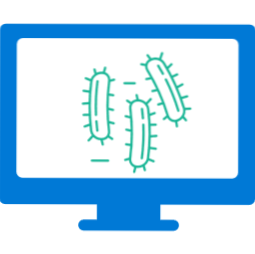
Tällaisten ohjelmien saatavuuden tavanomainen tulos on hyvin hidastunut, eikä ole selvää, mitä tehdä. Sinun tulisi aloittaa täältä yksinkertaisella: Käytä erityisiä keinoja haitallisten ohjelmien poistamiseksi tietokoneen puhdistamiseksi (ne eivät ole ristiriidassa virustentorjunta -autojen kanssa, kun taas löydät mitä et voisi epäillä ikkunoiden saatavuutta).
Toinen tärkeä askel on oppia ladata ohjelmisto kehittäjien virallisilta verkkosivustoilta, ja asennettaessa on aina lukea tarjoamasi ja kieltäytynyt siitä, että et tarvitse.
Erikseen viruksista: Ne tietysti voivat myös aiheuttaa tietokoneen hitaan työn. Joten virusten tarkistaminen on tärkeä askel, jos et tiedä mitä "jarrujen" syy. Jos virustentorjunta kieltäytyy löytämästä mitään, voit yrittää käyttää muiden kehittäjien käynnistystä virustentorjunta -asemia (live -CD), on mahdollista, että he selviävät paremmin.
Ei asennettuja tai "sukulaisia" laitteiden ohjaimet
Laitteiden virallisten kuljettajien puuttuminen tai Windows Upts Center -keskuksesta asennetut kuljettajat (ei laitteiden valmistajilta) voi myös aiheuttaa tietokoneen hidasta työtä.
Useimmiten tämä koskee näytönohjattuja ohjaimia - yksinkertaisesti ”yhteensopivien” ohjaimien asentaminen, etenkin Windows 7 -käyttöjärjestelmän (Windows 10 ja 8 oppivat laittamaan viralliset kuljettajat, vaikka ei viimeaikaisissa versioissa), johtavat usein peleihin peleissä, videotutkinnassa nykäykset ja muut vastaavat ongelmat grafiikan näytöllä. Ratkaisu - Asenna tai päivitä näytönohjaimen ohjaimet maksimaalisen suorituskyvyn saavuttamiseksi.
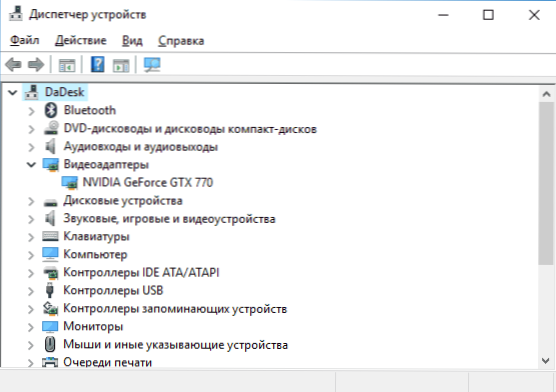
On kuitenkin syytä tarkistaa asenneiden ohjainten saatavuus muiden laitteiden hallintalaitteiden laitteiden suhteen. Lisäksi, jos sinulla on kannettava tietokone, piirisarja -ohjaimet ja muut merkkiset ohjaimet asennetaan tämän kannettavan tietokoneen valmistajalta, vaikka kaikkien pisteiden laitteenhallinta näyttää "laite toimii normaalisti", sama voidaan sanoa tietokoneen emolevyn ohjaimet.
Tungosta kiintolevy tai kiintolevyn ongelmat
Toinen yleinen tilanne - tietokone ei vain hidastu, ja joskus tiukasti roikkuu, katsot kiintolevyn kuntoa: sillä on kohtuudella punainen ylivuotoilmaisin (Windows 7: ssä), ja omistaja ei ryhdy toimiin. Täällä pisteissä:
- Windows 10, 8, 7: n normaalissa toiminnassa sekä käynnistettyjen ohjelmien on tärkeää, että järjestelmäosassa (t.e. Levyllä oli tarpeeksi tilaa c). Ihannetapauksessa, jos mahdollista, suosittelen kahden ajan RAM -muistin kokoa käyttämättömänä tilana, jotta melkein kokonaan suljetaan pois tietokoneen tai kannettavan tietokoneen hitaan toiminnan ongelman tästä syystä.
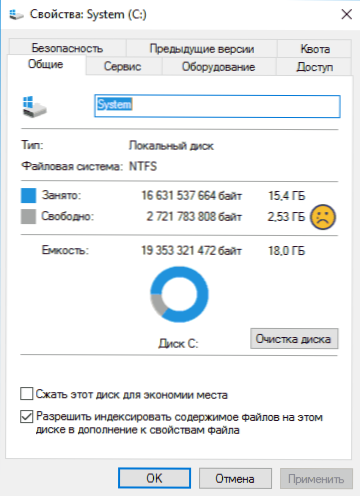
- Jos et tiedä kuinka varmistaa, että vapaata tilaa on enemmän ja jo "kaikki tarpeeton" poistettu, voit auttaa sinua materiaaleja: Kuinka puhdistaa tarpeetonta tiedostoa ja kuinka lisätä levyä C: n lisääminen johtuen siitä levy d.
- Pumppaustiedoston irrottaminen levytilan vapauttamiseksi kuin monet metsästävät - huono ratkaisu ongelmaan suurimmassa osassa tapauksia. Mutta lepotilan katkaisu, jos muita vaihtoehtoja ei ole tai et tarvitse Windows 10: n ja 8: n ja Gibbernationin nopeaa käynnistämistä, voit pitää tällaisena päätöksenä sellaisena.
Toinen mahdollinen vaihtoehto on tietokoneen kiintolevyn tai useammin kannettavan tietokoneen vaurioita. Tyypilliset ilmenemismuodot: Ehdottomasti kaikki järjestelmässä “pysähtyy” tai alkaa “mennä nykäyksille” (paitsi hiiren osoitin), kun taas kiintolevy antaa outoja ääniä, ja sitten yhtäkkiä kaikki on taas kunnossa. Tässä on neuvoja - huolehdi tietojen turvallisuudesta (säilytä tärkeitä muille asemille), tarkista kiintolevy, vaihda ehkä se.
Yhteensopimattomuus tai muut ohjelmien ongelmat
Jos tietokoneesi tai kannettava tietokone alkaa hidastua, kun aloitat joitain erityisiä ohjelmia, mutta loput toimivat normaalisti, on loogista olettaa ongelmia näissä ohjelmissa. Esimerkkejä sellaisista ongelmista:
- Kaksi virustorjunta on loistava esimerkki, ei usein, mutta käyttäjien löytäminen. Jos asennat kaksi virustorjuntaohjelmaa tietokoneeseen samanaikaisesti, ne voivat ristiriidassa ja johtaa työskentelyn mahdottomuuteen. Samanaikaisesti emme puhu virustorjunta + välisestä yhteydestä haitallisten ohjelmien poistamiseen, tässä versiossa ei yleensä ole ongelmia. Huomautan myös, että Windows 10: ssä rakennettu Windows -puolustaja, Microsoftin mukaan.
- Jos selain hidastuu, esimerkiksi Google Chrome tai Mozilla Firefox, niin todennäköisesti ongelmat aiheuttavat laajennukset, laajennukset, harvemmin - välimuisti ja asetukset. Nopea ratkaisu - Selaimen nollaaminen ja kaikki kolmannen osapuolen laajennukset ja laajennus käytöstä. Cm. Miksi Google Chrome hidastuu, jarruttaa Mozilla Firefoxia. Kyllä, syy Internetin hitaaseen työhön selaimissa voidaan muuttaa virusten ja vastaavien ohjelmistojen tekemisissä, usein välityspalvelimen rekisteröimiseksi yhteysasetuksissa.
- Jos Internetistä ladattu ohjelma estää, niin voi olla erilaisia asioita, jotka voivat olla syynä tähän: se on "käyrä" sinänsä, laitteesi kanssa on jonkin verran ristiriitaisuutta, siitä puuttuu kuljettajia ja mikä usein tapahtuu erityisesti peleihin - ylikuumeneminen (seuraava osa).
Tavoin tai toisella, tietyn ohjelman hidas työ ei ole pahin. Äärimmäisissä tapauksissa hän voi löytää korvaavan, jos hän ei millään tavoin ymmärtää, mikä aiheuttaa hänen jarrunsa.
Ylikuumentua
Ylikuumeneminen on toinen yleinen syy siihen, että Windows, ohjelmat ja pelit alkavat hidastaa. Yksi merkkejä siitä, että tämä esine on syy - jarrut alkavat hetken kuluttua pelistä tai työskentelevät resurssien intensiivisen sovelluksen kanssa. Ja jos tietokone tai kannettava tietokone itse sammuu tällaisen työn prosessissa - epäilee, että tämä on vielä vähemmän ylikuumenemista.
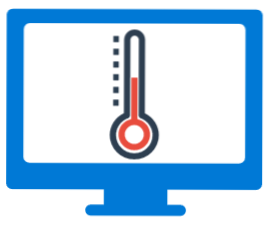
Erityisohjelmat auttavat määrittämään prosessorin ja videokorttien lämpötilan, joista osa on tässä lueteltu: Kuinka selvittää prosessorin lämpötila ja kuinka saada videokortin lämpötila selvittää. Yli 50-60 astetta yksinkertaisessa (kun vain OS, virustentorjunta ja useita yksinkertaisia taustasovelluksia käynnistetään) - tilaisuus miettiä tietokoneen puhdistamista pölystä, mahdollisesti lämpöpastaan korvaaminen. Jos et ole valmis ottamaan sitä vastaan itse, ota yhteyttä asiantuntijaan.
Toiminnut tietokonetyötä
Tietokonetta nopeuttavia toimia ei luetella tässä, puhumme toisesta - mitä olet jo tehnyt näihin tarkoituksiin, voi aiheuttaa seurauksia jarrutustietokoneen muodossa. Tyypillisiä esimerkkejä:
- Windowsin pumppaustiedoston katkaiseminen tai määrittäminen (yleensä en kategorisesti suosittele näiden aloittelijoiden käyttäjien tekemistä, vaikka minulla oli erilainen mielipide aikaisemmin).
- Käyttämällä erilaisia "puhdistusainetta", "Booster", "Optimizer", "Speed Maximizer", T.e. Ohjelmisto tietokoneen puhdistamiseksi ja kiihdyttämiseksi automaattisessa tilassa (manuaalisesti, harkiten, tarvittaessa - voit ja joskus tarvitset). Erityisesti rekisterin eheyttämisen ja puhdistuksen suhteen, joka ei voi nopeuttaa tietokonetta periaatteessa (jos emme koske yhden millisekuntia ikkunoita lataamalla), mutta käyttöjärjestelmä johtaa usein käyttöjärjestelmän aloittamiseen mahdottomuuteen.
- Selaimien välimuistin automaattinen puhdistus, joidenkin ohjelmien väliaikaiset tiedostot - Selaimien välimuisti on olemassa sivun lataamisen nopeuttamiseksi ja tosiasiallisesti kiihdyttää sitä, myös joitain väliaikaisia ohjelmia on läsnä myös suurempaa työn nopeutta varten. Siten: Laita nämä asiat automaattiseen (jokaisen poistumisen kanssa ohjelmasta, järjestelmän aloittaessa jne.P.) ei tarvetta. Manuaalisesti tarvittaessa - kiitos.
- Windows -palvelujen poistaminen käytöstä - tämä johtaa usein minkä tahansa toimintojen kuin jarruihin, mutta tämä vaihtoehto on mahdollista. En suosittelisi tämän tekemistä useimmille käyttäjille, mutta jos se on yhtäkkiä mielenkiintoista, sitten: mitkä palvelut katkaisevat Windows 10: ssä.
Heikko tietokone
Ja toinen vaihtoehto - tietokoneesi ei yksinkertaisesti ole aivan yhdenmukainen nykypäivän todellisuuden, ohjelmien ja pelien vaatimusten kanssa. He voivat aloittaa, työskennellä, mutta armottomasti hidastaa.
Täällä on vaikea neuvoa jotain, tietokoneen päivityksen teema (ellei tämä ole täysin uutta) on melko laaja ja rajoita itseäsi yhteen neuvoihin RAM -muistin koon lisäämiseksi (mikä voi olla tehoton), Vaihda videokortti tai asenna SSD kiintolevyjen sijasta, painamalla tehtäviä, nykyisiä ominaisuuksia ja skenaarioita tietokoneen tai kannettavan tietokoneen käyttämiseksi, se ei toimi.
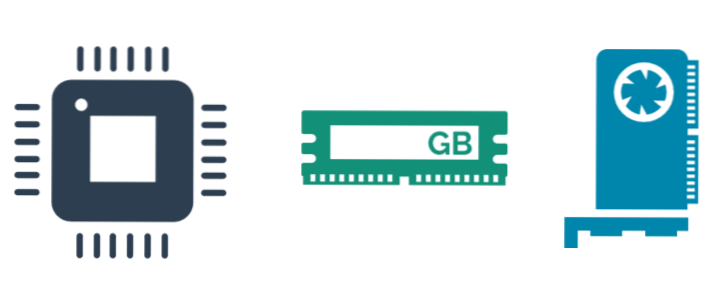
Huomautan vain yhden pisteen: Nykyään monet tietokoneiden ja kannettavien tietokoneiden asiakkaat ovat rajoitetut budjetissaan, ja siksi valinta kuuluu kohtuuhintaisiin malleihin hinnalla (erittäin ehdollisesti) 300 dollaria.
Valitettavasti odottaa suurta toiminnan nopeutta kaikilla käyttöalueilla, jotka eivät yksinkertaisesti pitäisi. Se sopii työskentelemään asiakirjojen, Internetin kanssa, elokuvien ja yksinkertaisten pelien katsomiseen, mutta jopa näissä asioissa se voi joskus vaikuttaa hitaalta. Ja joidenkin yllä kuvattujen ongelmien esiintyminen voi aiheuttaa paljon huomattavamman suorituskyvyn laskun sellaisella tietokoneella kuin hyvällä "rauhasella".
Määritetään, miksi tietokone toimii hitaasti Whysoslow -ohjelmalla
Ei niin kauan sitten, julkaistiin ilmainen ohjelma tietokoneen hitaan työn syiden määrittämiseksi - whysoslow. Vaikka hän on beetaversiossa, ja ei voida sanoa, että hänen raporttinsa osoittavat erittäin hyvin, mitä heiltä vaaditaan, mutta silti on olemassa tällainen ohjelma ja todennäköisesti tulevaisuudessa kasvattaa lisäominaisuuksia.
Nykyisessä ajassa on vain mielenkiintoista tarkastella ohjelman pääikkunaa: se näyttää pääasiassa järjestelmän laitteistovivaisuudet, jotka voivat aiheuttaa tietokoneen tai kannettavan tietokoneen hidastumisen: Jos näet vihreän valintamerkin, pisteestä alkaen Näkymä Whysoslowista, kaikki on tämän parametrin kanssa, jos harmaa - se tekee, ja jos huutomerkki ei ole kovin hyvä ja voi johtaa ongelmiin työn nopeudella.
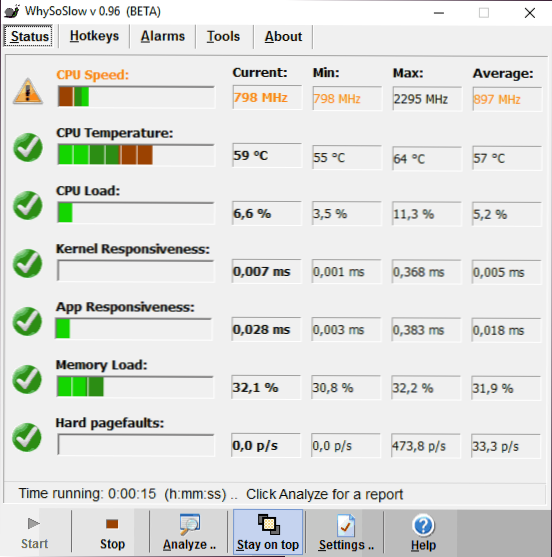
Ohjelmassa otetaan huomioon seuraavat tietokoneparametrit:
- CPU-nopeus- prosessorin nopeus.
- CPU -lämpötila - prosessorin lämpötila.
- CPU -kuorma - prosessorin lastaus.
- Ytimen vaste - käyttöaika käyttöjärjestelmän ytimeen, "reagoivuus" -ikkunat.
- Sovelluksen vaste - sovellusvasteaika.
- Muistin kuormitus - muistin aste.
- Kova Pagefaults - On vaikea selittää kahdella sanalla, mutta suunnilleen: kiintolevyn virtuaalimuistiin liittyvien ohjelmien lukumäärä johtuen siitä, että tarvittavat tiedot siirrettiin sinne RAM: sta.
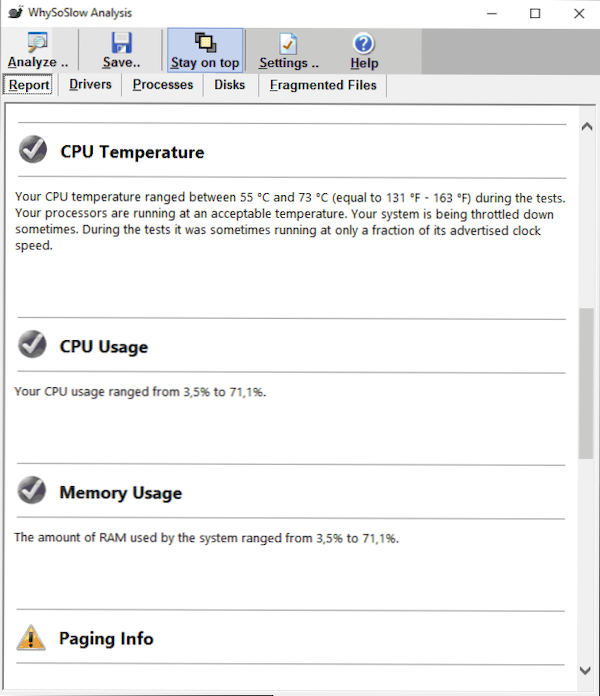
En todellakaan luota ohjelman todistuksiin, ja se ei johda ratkaisuihin (paitsi ylikuumenemisen kannalta), mutta on silti mielenkiintoista tarkastella. Voit ladata Whysoslowin viralliselta sivulta Kehitys.Com/whysoslow
Jos mikään ei auta ja tietokone tai kannettava tietokone edelleen hidastuu
Jos yksi tapa ei auta ratkaisemaan tietokoneen suorituskyvyn ongelmia, voit turvautua ratkaiseviin toimiin järjestelmän muodossa uudelleen. Lisäksi nykyaikaisissa Windows -versioissa sekä tietokoneissa ja kannettavissa tietokoneissa, joissa on esiasennettu järjestelmä, minkä tahansa aloittelijan käyttäjän tulee selviytyä tästä:
- Windows 10: n palautus (mukaan lukien järjestelmän purkaus alkuperäiseen tilaan).
- Kuinka nollata tietokone tai kannettava tietokone tehdasasetuksiin (esilaitetun käyttöjärjestelmälle).
- Windows 10: n asennus flash -asemasta.
- Kuinka asentaa Windows 8 uudelleen.
Pääsääntöisesti, jos tietokoneen nopeudella ei ollut ongelmia aikaisemmin, eikä laitteistojen toimintahäiriöitä ole, käyttöjärjestelmä asennetaan uudelleen asentamalla kaikki tarvittavat ohjaimet - erittäin tehokas menetelmä tuottavuuden palauttamiseksi alkuperäisiin arvoihin.

